Ceci est la seconde partie du test consacré à NetBarrier. Si ce n'est pas déjà fait, veuillez lire la premirère partie ici.
Les alertes
NetBarrier est aussi là pour ça. Après la surveillance des données, il est normal d’alerter l’utilisateur de telle ou telle activité suspecte.
Les alertes ont toutes le même format:
Chaque alerte peut recevoir diverses réponses de la part de l’utilisateur.
Tout d’abord, la machine malicieuse peut être placée dans la Stop-List, pour une durée à déterminer par l’utilisateur. Les données contenues dans la connexion seront donc bloquées, de même que toutes les prochaines connexions vers cette machine, tant qu’elle figurera dans la Stop-List. La connexion suspecte n’aboutira donc pas.
L’utilisateur peut également ignorer l’alerte. Dans ce cas, l’envoi ou la réception des données est autorisé, et la transmission continuera.
Parmi les options d’alertes, il est possible d’envoyer directement un suspect dans la Stop-List. Un champ permet de définir la durée par défaut du maintien d’une machine attaquante dans le Stop-List.
Il sera également possible d’indiquer à NetBarrier s’il doit automatiquement passer la boîte de dialogue au premier plan ou la laisser en arrière-plan.
NetBarrier peut également, lors d’une alerte, émettre un son personnalisable. Il faut bien admettre que le son par défaut et livré avec NetBarrier fait froid dans le dos. Il est certes excellent pour avertir d’une alerte, et c’est ce à quoi il sert, me direz-vous, mais il ressemble trop à une alarme de sous-marin russe à mon goût.
Une dernière option permet d’envoyer un email, dont le (ou les) destinataire(s) et l’expéditeur sont configurables, en plus du serveur smtp (serveur de sortie de l’email). C’est une excellente fonction, pour être averti d’un problème même lorsque l’on ne se trouve pas vers la machine. Cette fonction est évidemment surtout utile pour les administrateurs de réseaux. Pour les administrateurs également, une option pour envoyer un sms en cas d'alerte vers un numéro défini aurait été une excellente idée.
La Stop-List
Examinons de plus près cette partie du logiciel. Cette fonction permet de garder en mémoire les adresses de serveurs qui ont été pris sur le fait, soit d’une attaque, soit d’un envoi de données protégées.
Grâce à cette fonction, le serveur en question ne pourra plus se connecter avec la machine protégée, et ce jusqu’à ce qu’il soit retiré de cette liste, manuellement ou automatiquement. Lorsque l’on sélectionne l’un des membres de la Stop-List, certaines informations s’affichent. Vous pouvez les lire en cliquant sur la vignette ci-dessus.
L’adresse IP de l’intrus en tête, puis la date d’entrée et de sortie de la Stop-List. Un champ contenant une éventuelle remarque est également présent, juste sous les informations concernant la durée.
Notez le petit point d’interrogation près de l’adresse IP. Ce bouton, présents dans de nombreux champs IP de NetBarrier, permet d’afficher soit l’adresse IP soit la résolution du nom de domaine, soit l’adresse plus accessible du serveur.
La Stop-List, comme l’historique, peut voir ses colonnes triées et déplacées selon les préférences de l’utilisateur.
Pour ajouter une adresse à la Stop-List, il n’est pas nécessaire de se faire attaquer. Le bouton Ajouter, en bas de la fenêtre, permet d’entrer manuellement une adresse et la durée de son séjour dans la liste. Une remarque peut également y être entrée.
Détail important, il est possible d’utiliser des jokers dans les adresses entrées dans la Stop-List. Ainsi, entrer 111.222.*.* bloquera toutes les machines dont l’adresse commence par 111.222.
À côté, les bouton Modifier et Effacer font ce qu’il supposent. Le bouton Modifier est très pratique pour entrer une remarque suite à l’ajout d’une adresse depuis la fenêtre d’alerte. Comme dans la fenêtre de l’historique, un menu contextuel permet d’accéder aux principales fonctions décrites ici, directement par un clic-droite ou un ctrl-clic.
Le groupe de confiance
Cette fonctionnalité propose le strict contraire de la Stop-List. Les machines dont les adresses figurent dans cette liste ne seront pas traités comme des intrus s’ils commentent des actes qui seraient refusés par NetBarrier en temps normal. Ces sites restent tout de même sensibles aux règles du firewall.
Exactement comme pour la Stop-List, les machines peuvent êtres entrés pour une certaine durée, et sortent automatiquement de la liste une fois la durée écoulée. Les même fonctions que pour la Stop-List sont disponibles dans le groupe de confiance.
Troisème ligne de défense : les filtres de protection de la vie privée
Ces filtres vont examiner les paquets de données entrants et sortants. Si certains contiennent des informations concernant la vie privée de l’utilisateur, ils seront arrêtés, et une alerte sera envoyée. Ces filtres sont au nombre de trois.
Les filtres de données
Ces filtres examineront les données principalement pour éviter que certaines informations que l’utilisateur veut protéger sortent.
Ici, on entre manuellement certaines informations, et elles seront automatiquement bloquées à la première tentative de sortie, que ce soit par le réseau ou par la copie de fichiers directement depuis le disque dur.
Le filtre, qui peut être activé ou pas, liste les données à protéger. Il est important de noter que si une donnée (un numéro de carte de crédit par exemple) est dans la liste, il ne sortira pas sous la forme dans laquelle il a été entré. Par conséquent, si l’utilisateur se connecte sur une page sécurisée, ou si les données sont codées ou compressées avant l’envoi, le filtre n’affichera pas d’alerte.
Parmi les informations que l’on peut entrer, citons les prénom et nom de l’utilisateur de la machine, adresse email, mot de passe, numéro de carte de crédit, et j’en passe.
Pour ajouter une donnée, le bouton Ajouter affiche la fenêtre suivante:
La description peut être insérée depuis un liste existante, ou entrée manuellement. Le champ donnée protégée doit évidemment être entré manuellement. Un petit problème est que ce champ est crypté. Au fur et à mesure que l’on entre l’information à protéger, l’affichage montre des •••••••, comme si on entrait un mot de passe. Il serait mieux de pouvoir, à l’aide d’un bouton radio à cocher, décider si la donnée doit être cachée ou pas. La vérification en serait nettement facilitée. Lorsque l’on entre une adresse email comportant 15 signes, une erreur de frappe est vite arrivée.
Une fois l’information entrée, il est possible d’accepter sa sortie par certains ports.
Cette fonction est indispensable. En effet, en choisissant les ports 25 et 110, les données personnelles telles noms et email sortiront sans problème, et c’est exactement ce que l’on désire lorsque l’on consulte sa boîte email! Imaginez recevoir une alerte à chaque consultation ou envoi d’un email…
Un défaut du filtre est qu’il est nécessaire d’insérer les données exactement telles qu’elles ne doivent pas sortir. Par exemple, si je souhaite protéger mon nom, il faudra entrer Pennec, pennec et PENNEC pour être sûr d’arrêter les paquets suspects. Pourquoi ne pas avoir fait un filtre qui puisse directement surveiller une donnée, quelle que soit sa casse?
Dans la fenêtre du filtre de données, le filtre concernant chaque donnée peut être activé ou pas de manière individuelle. Un simple clic sur le bouton à gauche de la description interdira ou permettra la sortie de la donnée en question.
Dans cette fenêtre comme dans les autres, il est possible de modifier ou effacer du filtre certaines données, grâce aux boutons prévus à cet effet.
Les filtres de données étaient l’un des points qui m’intéressaient le plus dans NetBarrier déjà avant le test. Ils sont une protection très efficace contre la sortie intempestive de données de ma machine, et, après l’affaire Proteron, c’est exactement ce que je souhaitais. Malheureusement, ils sont tellement efficaces qu’ils le deviennent… trop. Il n’est pas possible de s’identifier sur un site Web avec son adresse email sans que NetBarrier ne détecte une sortie de données protégée et qu’il n’affiche une alerte. Et, bien souvent, le fait de cliquer sur Ignorer ne permet pas de terminer la connexion. On se retrouve donc dans l’obligation de désactiver le filtre de données, puis s’identifier et enfin réactiver le filtre. C’est tout de même gênant.
Après un échange de mail avec le support technique de Intego, il s’avère donc impossible de donner une liste de sites vers lesquels l’envoi d’informations personnelles est autorisée. Cette fonctionnalité va toutefois être ajoutée dans la liste des fonctionnalités futures. Espérons donc qu’elle figurera dans la prochaine version majeure.
Le filtre de bannières
Ce second filtre permet de diminuer le nombre de publicité que le navigateur affiche. Par le blocage de certains serveurs ou chemins d’accès, NetBarrier peut empêcher l’affichage de bannières.
Ce filtre peut aussi être activé ou pas, et l’on peut y ajouter, éditer ou effacer des entrées avec la même facilité que dans les autres modules de NetBarrier.
Lors de l’ajout d’une ligne dans cette liste, l’utilisateur peut soit bloquer un serveur, soit un chemin d’accès. L’ajout se fait grâce à une fenêtre qui n’est pas sans rappeler la fenêtre de recherche de Mac OS.
Dans cette fenêtre comme dans la fenêtre du filtre de données, il est possible d’activer ou de désactiver les entrées individuellement.
Qu’il soit bien clair: je ne prône pas ici l’idée de ne plus afficher de bannières. Certains sites ont besoin d’afficher des publicités pour couvrir leurs frais. Il est alors ridicule, à mon avis, de paramétrer NetBarrier pour bloquer ces publicités-là. Par contre, beaucoup de sites abusent des publicités et affichent plusieurs fenêtres pop-ups ou pop-unders, ralentissant ainsi fortement la navigation. C’est contre ce genre de pratique que je trouve utile le filtre de bannières de NetBarrier.
Le filtre de surf
Ce filtre propose de protéger certaines informations que le navigateur envoie lors de connexion à des sites Web. Il permet également la gestion des cookies.
Les informations que l’on peut protéger sont la marque de l’ordinateur, le nom du navigateur et le dernier site Web visité. C’est selon moi des informations qu’il n’est pas important de protéger, mais je laisse à chacun son appréciation à ce sujet.
Le gestionnaire de cookies permet de comptabiliser le nombre de cookies reçus, de refuser de renvoyer ces informations sur le site d’où elles proviennent et d’effacer tous les cookies présents sur le disque dur. Étant personnellement un gros lecteur de forums sur le Web, je suis assez content d’être reconnu automatiquement par les serveurs, et donc je n’ai donc rien contre les cookies. Il est par contre certaines que tous n’utilisent pas ces informations dans un but louable…
Supervision
Passé la configuration des trois lignes de défenses, NetBarrier propose encore quelques outils dans la partie Supervision du logiciel.
Trafic
Le premier onglet permet d’afficher le trafic entrant et sortant pour quatre ports différents, ainsi qu’un graphique représentant le trafic actuel.
Pour chaque port, on peut faire apparaître une liste de ports existants d’un simple clic et choisir quelle mesure on souhaite observer.
Le trafic total est lisible sous la dénomination IP, tout à droite de la fenêtre. Notez que les compteurs peuvent être remis à zéro d’un simple clic sur le petit bouton situé entre le in et le out sur l’image.
L’histogramme en bas de la fenêtre affiche le trafic entrant et sortant, de deux couleurs différentes. Si l’utilisateur place sa souris sur l’histogramme, un texte révélant le trafic moyen apparaîtra. Il est intéressant de voir que cette fenêtre de trafic peut être minimisée, si l’on souhaite garder un œil sur la bande passante.
Tout comme pour l’historique, les informations concernant le trafic peuvent être exportées, au format texte ou HTML, manuellement ou automatiquement à intervalles réguliers et dans le dossier choisi. De plus, une alerte peut être envoyée à l’utilisateur si le trafic entrant ou sortant atteint une limite définie. Ces paramètres se trouvent dans les préférences du logiciel.
Réseau
Cet onglet donne certaines informations concernant l’ordinateur protégé.
On peut y lire le nom de la machine, son adresse IP, son masque, et quelques autres informations sur le réseau. Le menu de l’adresse IP donne toutes les adresses IP de la machine, par exemple dans le cas où plusieurs adaptateurs de réseau y sont branchés.
La partie des services liste les services en cours sur l’ordinateur, et qui sont accessibles depuis l’extérieure.
Whois
Ce dernier onglet permet d’obtenir des informations détaillées sur un site, tel le propriétaire, le contact technique et quelques autres. La liste des serveurs whois utilisés pour la recherche est configurable dans les préférences du logiciel.
NetUpdate
NetBarrier propose un excellent système de mise à jour. Le logiciel NetUpdate, fourni avec NetBarrier, s’installe dans les Préférences Système de la machine, et va, régulièrement et automatiquement, vérifier si une mise à jour est disponible.
Conclusion
NetBarrier est un très bon logiciel. Il permet d’assurer de manière efficace la sécurité d’une machine, tant pour un usage monoposte et privé que dans le cadre d’un réseau, grâce à sa configuration à la fois intuitive et précise.
Malgré le problème important évoqué plus haut à propos des filtres de données, il reste tout à fait utilisable, intéressant et pratique dans le cadre d’une utilisation quotidienne. Il sera définitivement un incontournable le jour où ce problème, ainsi que celui des majuscule/minuscule dans les filtres seront histoire ancienne.
Son prix est de 72 euros, soit 108 CHF. Il est tout à fait justifié selon moi, le prix qu’un utilisateur est prêt à mettre pour ce genre de logiciel est toujours proportionnel à la valeur qu’il ou elle donne à son intimité.

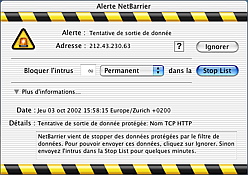

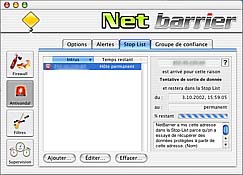
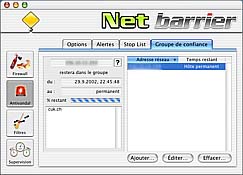


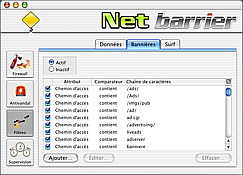

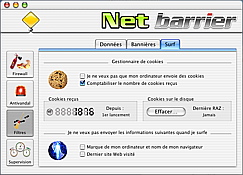
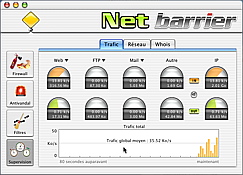
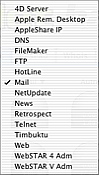

, le 07.10.2002 à 08:50
Indispensable.
Chez nous, toutes nos machines sont protégées avec NetBarrier et le serveur l’est également avec un envoi par e.mail des attaques subies, ce qui nous permet de décider que telle machine distante doit être définitivement entrée dans la stoplist.
le Whois intégré permet de savoir qui tente de rentrer.
Enfin, le système de mise à jour via NetBarrier est très efficace…
Nous subissons entre 10 et 15 attaques/jour et cela ne cesse de grimper…
Nous attendons maintenant VirusBarrier X.
, le 07.10.2002 à 08:53
An7re,
Pour Virus Barrier, il se pourrait qu’un test de ce logiciel soit sur cuk.ch d’ici quelque temps… :-)
Merci pour votre commentaire
Bonne journée!
, le 07.10.2002 à 12:39
Sébastien,
Excellent boulot. La description du soft est parfaite avec à chaque fois un exemple d’utilisation.
Cela m’a décidé à l’acheter pour protéger mon mac connecté au Net H24.
A+
Frédéric
, le 07.10.2002 à 16:41
Frédéric,
Merci beaucoup!
Bonne journée
, le 07.10.2002 à 17:02
Cela ne vaudrait pas la peine de créer une rubrique Humour. Nous n’aurions pas de quoi la remplire, et nous n’allons pas faire de la pompe.
, le 07.10.2002 à 20:59
Le logiciel testé est il compatible OS 9 et X? Si oui, s’agit-il du même produit. Je pose la question car je ne suis pas encore sous X, et je ne voudrais pas devoir recheter le logiciel lorsque j’abandonnerai OS 9.
Continuez l’excellent travail!
Alexandre
, le 07.10.2002 à 21:21
Alexandre,
NetBarrier existe sous OS 9 et OS X. Étant donné que j’ai testé la version X, je ne peux pas vous affirmer que ce sont exactement les mêmes produits au niveau des fonctionnalités. Ceci dit, je ne pense pas qu’il y ait des différences majeures entre les deux produits.
Merci pour vos encouragements!
, le 07.10.2002 à 23:31
Hello. Alexandre.
Oui les fonctionnalité sont les mêmes sur Net Barrier os9 et le fabriquant à fais des mises à jour gratuite en son temps…la question est à poser à Intego.
un piège tout de même dans les options sur une case à cocher "faire confiance au ordinateurs du LAN"
qui si NB est mis sur une machine qui fais du NAT il se pourrait bien être les adresses publiques coté WAN et non LAN dont NB pourrait faire confiance…Sous OS 9 en ver 2.2…corrigé sur OSX.
Bravo Sébastien joli travail ;-)
, le 08.10.2002 à 00:01
Merci Stephane ! :-)
, le 08.10.2002 à 00:56
Excellent travail Sébastien et combien utile ! Tes explications sont claires et permettent à tous de pouvoir comprendre le sujet difficile de la sécurité des réseaux et des outils qui lui sont dédiés. En effet il s’agit d’un domaine de plus en plus critique qui est encore trop souvent hors de portée du quidam moyen. Un grand merci donc à toi pour avoir réussi à me faire comprendre des choses à côté desquelles j’étais jusqu’à présent passé et qui m’empèchaient de tirer réellement parti des possibilités de réglage de l’outil.
Pour information, SVM Mac offre NetBarrier pour tout abonnement d’un an (jusqu’à décembre prochain – sauf erreur).
, le 08.10.2002 à 09:19
2 questions : – une fois NB installé (ce que j’ai fait sur OSX et Titane avec leur version d’essai), existe-t-il un moyen simple de ne pas le charger au démarrage (par exemple pour un longue cession dans les bois, sans réseau) ?
– comment récupérer tous les réglages effectués sur un mac pour les appliquer sur d’autres mac du réseau (et est-ce possible entre X et 9.1 ?)
muchas gracias y portate bien !
, le 08.10.2002 à 10:35
Baloo,
Merci beaucoup! C’est vrai que ce genre de logiciel n’est pas parmi les plus faciles à utiliser… J’ai esayé de le rendre accessible à tous… Et il faut dire que le mode d’emploi fait par Intego est absolument excellent!
Beaucoup d’éditeurs fournissent des logiciels ou du matériel sans mode d’emploi, ou avec un mode d’emploi très mauvais… (Apple y compris!) Là, Intego a pondu un mode d’emploi de près de 200 pages, mais parfaitement clair…
lalala,
À ma connaissance, il n’existe pas de moyen de désactiver NetBarrier directement au démarrage.
Le logiciel installe un deamon qui se charge directement durant la première phase du démarrage, il ne s’agit pas d’un simple "ouverture du démarrage" comme on peut le trover dans les Préférences Système sous OSX ou dans le Dossier Système sous OS 9. Par contre, il est possible de désactiver le Firewall simplement en choisissant la configuration "sans restriction".
Ceci dit, pourquoi voulez vous le désactiver? Il ne gêne pas l’utilisation lorsque l’on est pas connecté…
Pour exporter les configurations, vous pouvez essayer de copier le fichier "com.intego.NetBarrier.plist" depuis les Préférences de l’utilisateur (/Users/Nom_Utilisateur/Bibliothèque/Préférences) vers le même dossier sur une autre machine, mais je ne suis pas certain que cela fonctionne…
Bonne journée!
, le 08.10.2002 à 12:49
Pour désactiver NB au démarrage sur OSX il faut simplement avoir Diablotin ;-) qui offre la possibilité depuis les préférence système de cliquer sur cet utilitaire et demander de désactiver ce que l’ont désire, y compris NB. (très pratique pour d’autre utilité)
il est téléchargeable ici: http://www.versiontracker.com/redir.fcgi/kind=1&db=mac&id=12720/diablotin.dmg.gz
, le 08.10.2002 à 13:44
Pour copier les préférences sur la version OS X, il faut en fait copier le dossier NetBarrier situé dans le dossier /Library/Preferences/Intego sur la nouvelle machine AVANT d’avoir installé le logiciel.
Les préférences ~/Library/Preferences/com.intego.NetBarrier.plist ne sont apparement que des préférences spécifiques à l’utilisateur (position des fenêtres, derniers fichiers ouverts avec le dialogue d’ouverture de fichiers, etc…)
Pour copier les préférences sur la version OS 9, toujours avant d’avoir installé le logiciel, il faut copier le fichier "NetBarrier Preferences" situé dans le dossier :Dossier Système:Préférences:Intego:NetBarrier (ou :System Folder:Preferences:Intego:NetBarrier sur un système US).
La version Mac OS X est vendue avec la version Mac OS 9 dixit le site d’intego.
, le 10.10.2002 à 17:13
J’utilise NB depuis la version 1.0, avec MAC OS 8.6, puis 9.2.2 et j’en suis satisfait.
, le 02.11.2002 à 21:12
Suite de mes aventures… (ok, je suis un peu kamikase)…
Après avoir sauvé mon système avec l’excellent Synchronize! Pro, ce n’était pas ça quand même (TI avec la première version d’OSX installée il y a plus d’un an et ayant subi toutes les mises à jour dont la 10.2.1 avec — erreur — toutes les langues et le kit de développement).
Bref, quand j’ai constaté que je ne pouvais même plus graver un CD sur le combo, même si tout allait bien en apparence j’ai décidé d’une "kleen Install"…
Résultat, j’ai gagné en vitesse (démarrage), en volume (évidemment, toutes les rustines en moins, les langues, les typos escédentaires,…) et tout a été conservé SAUF netbarrier et virusbarrier.
Ce petit commentaire pour vous conseiller de conserver vos premières versions pour les réinstallations…!